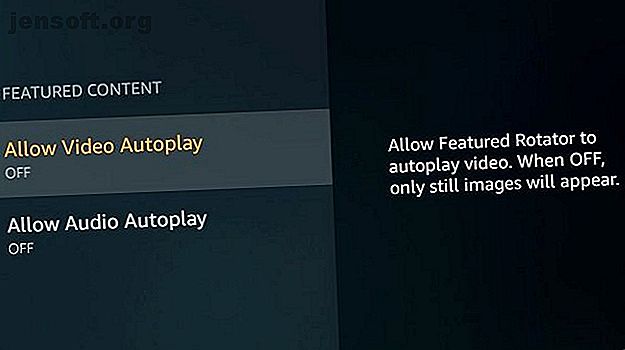
कैसे अपने अमेज़ॅन फायर टीवी स्टिक को गति दें
विज्ञापन
अमेज़ॅन फायर टीवी स्टिक्स ने तूफान से कॉर्ड-कटिंग दुनिया को ले लिया है। लेकिन वे परिपूर्ण नहीं हैं। हार्डवेयर खुद को अक्सर थोड़ा सुस्त महसूस करता है; किसी एप्लिकेशन को खोलने के लिए आपको कुछ सेकंड के लिए अतिरिक्त प्रतीक्षा करनी पड़ सकती है, या जब आप स्क्रॉल करने के बीच में होते हैं, तो एक मेनू क्षण भर में फ्रीज हो जाएगा।
यदि आपका फायर स्टिक थोड़ा धीमा और सुस्त महसूस कर रहा है, तो समस्या क्या है? और आप अपने डिवाइस को गति देने के लिए इसे कैसे ठीक कर सकते हैं? पता लगाने के लिए पढ़ते रहे।
क्यों अमेज़न आग टीवी छड़ें धीमी हैं
आमतौर पर, दो चीजों में से एक समस्या पैदा कर रही है:
- एक ओवरहीट डिवाइस।
- एक अत्यधिक फूला हुआ उपकरण।
दुर्भाग्य से, अमेज़न फायर टीवी स्टिक अक्सर ओवरहीटिंग से पीड़ित होते हैं। यह एक प्रसिद्ध मुद्दा है जिसके बारे में बहुत से लोग शिकायत करते हैं।
जब फायर स्टिक बहुत गर्म हो जाता है, तो हार्डवेयर का सबसे कमजोर हिस्सा वाई-फाई घटक होता है। इसलिए, यदि आपका डिवाइस अक्सर कनेक्टिविटी खो देता है, तो ओवरहीटिंग संभवतः इसका कारण है।
यहां तक कि अगर आपका वाई-फाई जुड़ा रहता है, तो ज़्यादा गरम करने से डिवाइस फिर से चालू हो सकता है। सबसे पहले, आपको स्क्रीन पर एक चेतावनी सूचक दिखाई देगा। यदि आप समस्या का समाधान नहीं करते हैं, तो एक रिबूट होगा।
अपने अमेज़न आग टीवी स्टिक रन तेज़ बनाने के लिए सेटिंग्स
इसे ध्यान में रखते हुए, आइए कुछ सेटिंग्स देखें जिन्हें आप बंद कर सकते हैं जो आपके डिवाइस के सीपीयू पर लोड को कम करने में मदद करेगा, इस प्रकार इसके तापमान को कम करेगा और आपके फायर स्टिक को तेजी से चलाने की अनुमति देगा।
1. वीडियो और ध्वनि ऑटोप्ले

डिफ़ॉल्ट रूप से, आपका अमेज़ॅन फायर स्टिक वीडियो को चलाने के लिए होम स्क्रीन पर विशेष रुप से प्रदर्शित अनुभाग का उपयोग करेगा जो कि इसके एल्गोरिदम को लगता है कि आप इसमें रुचि रख सकते हैं। वीडियो एक निरंतर लूप पर खेलते हैं।
इस सुविधा को अक्षम करने से CPU का लोड काफी कम हो जाएगा। आप सेटिंग> प्राथमिकताएं> फीचर्ड कंटेंट पर जा कर और अनुमति वीडियो ऑटोप्ले और अनुमति साउंड ऑटोप्ले दोनों विकल्पों को बंद करके ऐसा कर सकते हैं।
2. सूचनाएँ
फायर टीवी स्टिक्स पर कुछ प्रकार के नोटिफिकेशन हैं। अमेज़न ऐपस्टोर ऐप अपडेट और अन्य सेवाओं के बारे में सूचनाएं उत्पन्न करेगा, जबकि आपके द्वारा इंस्टॉल किए गए ऐप भी सूचनाएं बना सकते हैं। ये आम तौर पर आपको ब्रेकिंग न्यूज़ या ताज़ा उपलब्ध सामग्री से अवगत कराते हैं।
Appstore नोटिफिकेशन को बंद करने के लिए Settings> Applications> Appstore> Notifications पर जाएं । केस-दर-मामला आधार पर अन्य ऐप से सूचनाओं को निष्क्रिय करने के लिए, सेटिंग्स> वरीयताएँ> अधिसूचना सेटिंग्स> ऐप अधिसूचना पर जाएं ।
3. स्वचालित अद्यतन
स्वचालित अपडेट एक महत्वपूर्ण उद्देश्य की पूर्ति करते हैं अपने डिजिटल सुरक्षा को बढ़ाएं: 7 चीजें जिन्हें आपको अपडेट रखने की आवश्यकता है अपने डिजिटल सुरक्षा को बढ़ाएं: 7 चीजें जिन्हें आपको अपडेट रखने की आवश्यकता है अपने आप को हैकर्स और वायरस से बचाने के लिए, आपको अपने सॉफ़्टवेयर और हार्डवेयर को अपडेट रखना होगा। लेकिन किन उपकरणों को अपडेट करने की आवश्यकता है? अधिक पढ़ें । वे सुनिश्चित करते हैं कि आपके पास हमेशा नवीनतम सुविधाएँ और सुरक्षा फ़िक्सेस हों।
हालाँकि, सक्षम होने पर, अपडेट किसी भी समय पृष्ठभूमि में हो सकते हैं। इसके बजाय, यदि आप स्वचालित अपडेट बंद करते हैं, तो आप प्रक्रिया का नियंत्रण ले सकते हैं। जब आप कुछ भी नहीं देख रहे हों तो कुछ समय निर्धारित करें और अपडेट प्रक्रिया को मैन्युअल रूप से चलाएं।
सुविधा को अक्षम करने के लिए, सेटिंग्स> एप्लिकेशन> ऐपस्टोर> स्वचालित अपडेट पर जाएं ।
नोट: आपको हमेशा यह सुनिश्चित करना चाहिए कि आप एप्लिकेशन का नवीनतम संस्करण चला रहे हैं। यदि आप अपडेट अक्षम करते हैं, तो सुनिश्चित करें कि आप जांचना न भूलें।
4. अप्रयुक्त सेवाओं को अक्षम करें
फायर स्टिक में अमेज़न की कुछ अन्य सेवाएं अंतर्निहित हैं। उनमें प्राइम फोटोज और व्हिसपर्सक्यूप शामिल हैं।
प्राइम फोटोज प्राइम मेंबर्स को असीमित फोटो स्टोरेज प्रदान करती है; Whispersync आपके सभी अमेज़न उपकरणों पर प्रगति, उच्च स्कोर और अन्य गेमिंग डेटा को सिंक करता है।
यदि आप दोनों सेवाओं का उपयोग नहीं करते हैं, तो आपको उन्हें बंद कर देना चाहिए। प्राइम फ़ोटोज़ को बंद करने के लिए Settings> Applications> Prime फ़ोटोज़ पर जाएं और Allow Allow Connections और Access Prime फ़ोटोज़ दोनों को ऑफ कर दें ।
Whispersync को अक्षम करने के लिए, आपको सेटिंग्स> एप्लिकेशन> GameCircle> Whispersync गेम्स के लिए जाना होगा ।
5. डेटा संग्रह

जब आप डिवाइस का उपयोग करते हैं, तो आपके अमेज़ॅन फायर टीवी स्टिक को आपके बारे में महत्वपूर्ण मात्रा में डेटा एकत्र करने के लिए सेट किया जाता है।
यदि आप इन सभी सेटिंग्स को बंद कर देते हैं, तो इससे न केवल आपकी सुरक्षा में सुधार होगा, बल्कि यह आपके डिवाइस को तेज़ी से चलाने में भी मदद करेगा; सभी संग्रह तकनीक शक्ति-भूख पृष्ठभूमि प्रक्रियाओं का प्रतिनिधित्व करती हैं।
आपको गोपनीयता और डेटा मॉनिटरिंग मेनू दोनों में विभाजन को अक्षम करने की आवश्यकता है।
सबसे पहले, Settings> Preferences> Privacy Settings पर जाएं । तीन सेटिंग्स हैं जिन्हें आपको बंद करने की आवश्यकता है। वे डिवाइस उपयोग डेटा, एप्लिकेशन उपयोग डेटा एकत्र करें, और रुचि-आधारित विज्ञापन हैं ।
इसके बाद Settings> Preferences> Data Monitor पर जाएं और सिंगल सेटिंग को बंद कर दें।
अप्रयुक्त ऐप्स और डेटा हटाएं
यह एक स्पष्ट बिंदु की तरह लगता है, लेकिन आपको उन ऐप्स को हटाना चाहिए जिन्हें आप अक्सर उपयोग नहीं करते हैं।
ऐप्स को हटाने से स्पष्ट रूप से उस स्थान को पुन: प्राप्त होता है जो ऐप ले रहा था, लेकिन यह किसी भी पृष्ठभूमि प्रक्रिया को भी मारता है जो ऐप चल रहा था, एक बार फिर सीपीयू को कूलर रहने में मदद कर रहा है।
आप कई एंड्रॉइड क्लीनिंग ऐप 5 एंड्रॉइड ऐप में से एक का उपयोग कर सकते हैं जो वास्तव में आपके डिवाइस को साफ करते हैं (कोई प्लेबॉब!) 5 एंड्रॉइड ऐप जो वास्तव में आपके डिवाइस को साफ करते हैं (कोई प्लेबोस!) एंड्रॉइड के लिए ये फोन क्लीनर ऐप आपको स्पष्ट करने में मदद करते हैं! अपने डिवाइस पर जगह लेने वाली जंक फाइल्स को बाहर करें। अपने डिवाइस पर पुरानी उपयोग की गई फ़ाइलों को हटाने के लिए और पढ़ें।
आम तौर पर, आपको ऐसे ऐप्स का उपयोग करते समय सावधानी बरतनी होगी; वे अच्छे से अधिक नुकसान कर सकते हैं। हालाँकि, क्योंकि फायर स्टिक आपको प्रक्रिया को मैन्युअल रूप से करने के लिए एक देशी फ़ाइल एक्सप्लोरर ऐप नहीं देता है, वे सबसे अच्छा विकल्प प्रदान करते हैं।
आप सुरक्षित रूप से पुरानी एपीके फाइलें, पुराने एप्स से अवशिष्ट फाइलें, लॉग फाइल और विज्ञापन सामग्री को सुरक्षित रूप से हटा सकते हैं।
अमेज़न फायर टीवी स्टिक के लिए हार्डवेयर हैक्स
अंत में, दो हार्डवेयर हैक हैं जिन्हें आप आज़मा सकते हैं। दोनों में से दूसरे को DIY का एक स्थान चाहिए। अगर कुछ गलत हो जाए तो MakeUseOf कोई जिम्मेदारी नहीं लेता है!
1. USB सॉकेट बदलें
यदि आप अपने फायर टीवी स्टिक को मेन से पावर करते हैं, तो यह घड़ी के चारों ओर एक विद्युत प्रवाह प्राप्त कर रहा है, और इस तरह आप पहले से ही गर्म हैं जब आप इसका उपयोग करना शुरू करते हैं। यह उसी तरह है जैसे आपका फोन रात भर चार्ज करने के बाद स्पर्श करने में गर्म महसूस करता है।
इसलिए, यदि आपके टेलीविज़न में एक खाली यूएसबी पोर्ट है, तो आपको इसे अपने फायर स्टिक को बिजली देने के लिए उपयोग करना चाहिए। ऐसा करने पर, डिवाइस को केवल तभी बिजली मिलेगी जब आपका टीवी चालू हो।
2. प्लास्टिक के मामले में छेद करें
अमेज़न फायर स्टिक के प्लास्टिक के मामले में शारीरिक रूप से छेद करने के लिए एक और आम चाल है। यह आंतरिक हार्डवेयर के आसपास अधिक हवा प्रसारित करने की अनुमति देगा, इस प्रकार इसे ठंडा रखने में मदद करेगा।
प्लास्टिक आवरण पर क्लिप एक परतदार पेचकश या लंबे नाखूनों के साथ खुले रूप से शिकार करना आसान है।
जब आपने आवरण हटा दिया है, तो आप कई छेद बनाने के लिए एक छोटी सी ड्रिल का उपयोग कर सकते हैं। ड्रिलिंग करते समय कोमल रहें।
प्रक्रिया को और अधिक विस्तार से देखने के लिए, नीचे दिया गया वीडियो देखें:
आगे अपने अमेज़न फायर टीवी स्टिक का अनुकूलन
अपने फायर स्टिक को तेज़ी से चलाना केवल एक अनुकूलन है जिसे आप बना सकते हैं, जिससे आपको अपने डिवाइस से अधिक आनंद प्राप्त करने में मदद मिलेगी।
उदाहरण के लिए, आपको यह सुनिश्चित करने की आवश्यकता है कि आपने सबसे अच्छा अमेज़ॅन फायर टीवी स्टिक एप्लिकेशन इंस्टॉल किया है 12 सर्वश्रेष्ठ ऐप्स एक नए अमेज़ॅन फायर टीवी या फायर टीवी स्टिक पर स्थापित करने के लिए 12 सर्वश्रेष्ठ ऐप्स एक नए अमेज़ॅन फायर टीवी या फायर टीवी पर स्थापित करने के लिए स्टिक वी हम केवल सर्वश्रेष्ठ फायर टीवी ऐप चुनते हैं। ये अमेज़ॅन फायर टीवी स्टिक ऐप आपके नए फायर टीवी डिवाइस के लिए आवश्यक हैं। और पढ़ें, फायर स्टिक के माउस ऐप को डाउनलोड करें कि अमेज़ॅन फायर स्टिक के साथ माउस का उपयोग कैसे करें जब रिमोट फ़ेल होता है तो अमेज़ॅन फायर स्टिक के साथ माउस का उपयोग कैसे करें जब रिमोट फ़ेल हो जाता है जब अमेज़ॅन फायर स्टिक में ऐप्स को साइडलोड किया जाता है, तो आप नहीं कर सकते। डिवाइस रिमोट कंट्रोल के साथ उन्हें नेविगेट करें --- और जब आपको माउस की आवश्यकता होगी। और पढ़ें, और सीखे कि ऐप्स को कैसे साइडलोड करें जो कि Amazon Appstore में नहीं हैं, Amazon Fire TV पर Sideload Apps पर कैसे करें Amazon Fire TV पर Sideload Apps में कैसे करें स्टिक यहाँ देखें कि फायर स्टिक ऐप कैसे स्थापित करें जो उपलब्ध नहीं हैं अमेज़न। अधिक पढ़ें ।
इसके बारे में अधिक जानें: Amazon, Amazon Fire Stick, Amazon Fire TV, Media Streaming।

